SmartScreen篩選器是微軟Edge浏覽器中的一個重要功能,它可以檢測仿冒網站,避免用戶訪問到一些已知惡意網站。但是該功能需要收集用戶的上網信息,才能提供網站篩選的功能,有些用戶不喜歡這種被盯著的感覺,所以想要徹底關閉Win10系統中Edge浏覽器的SmartScreen篩選器功能,那麼該如何關閉呢?下面小編教大家使用注冊表大法來關閉。
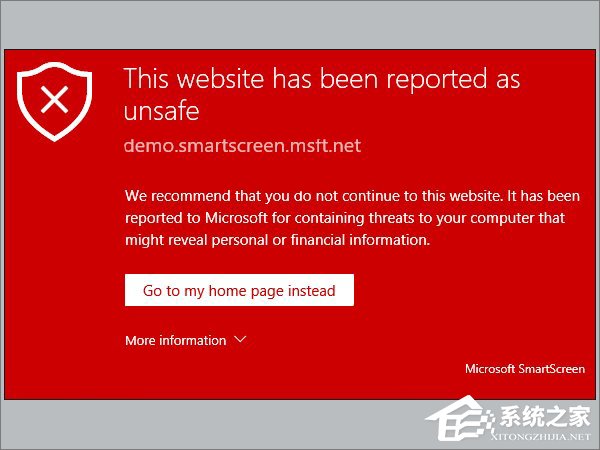
具體方法如下:
1、在Cortana搜索欄輸入regedit,按回車鍵進入注冊表編輯器;
2、定位到:HKEY_LOCAL_MACHINE\SOFTWARE\Policies\Microsoft\MicrosoftEdge\PhishingFilter,如果Microsoft下沒有MicrosoftEdge\PhishingFilter,就依次新建這兩個項;
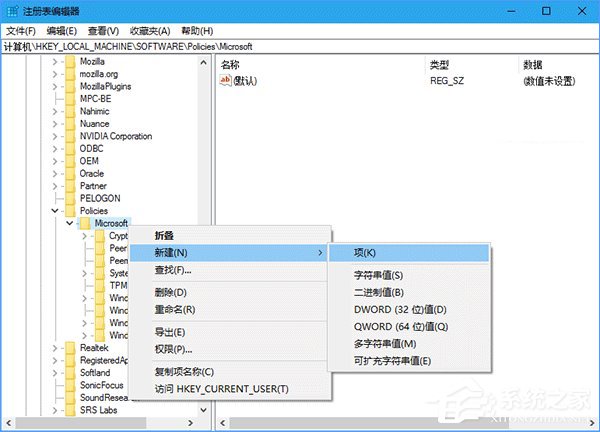
3、在PhishingFilter中新建DWORD(32位)值,命名為EnabledV9,數值數據保持為0;
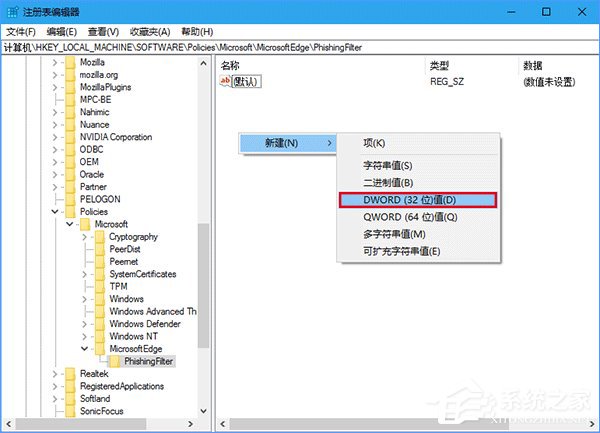
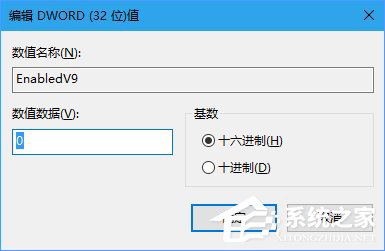
4、此時重啟文件資源管理器,可在軟媒魔方首頁的快捷指令中輕松實現,這樣Edge浏覽器的SmartScreen就被成功關閉了;
5、如果再想打開的話,可以把EnabledV9的數值數據改為1,或者直接刪掉這個值即可。
這裡需要說明的是,盡管Edge浏覽器在設置中提供了SmartScreen的關閉選項(如下圖),但該選項實際上側重下載過濾,使用這一開關關閉並不徹底,上述注冊表方式做得比較干淨。
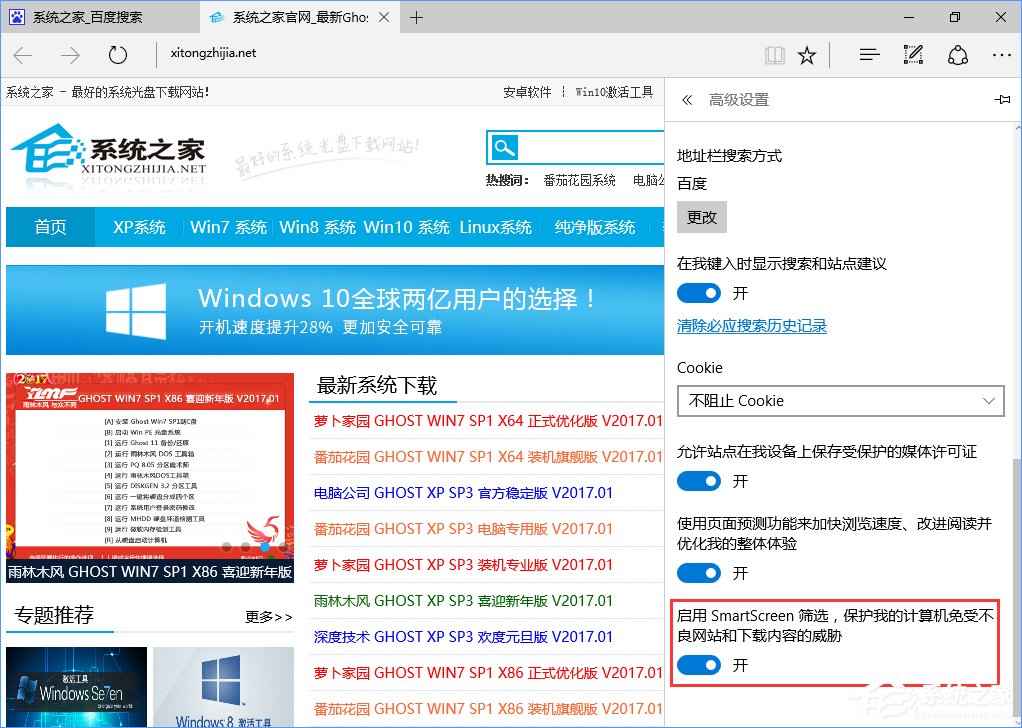
以上就是Win10系統徹底關閉Edge浏覽器SmartScreen篩選器的方法,更多關於關閉SmartScreen篩選器的方法大家可以參考:《Win10系統如何關閉篩選器?Win10系統關閉smartscreen的方法》